先上拓扑图:
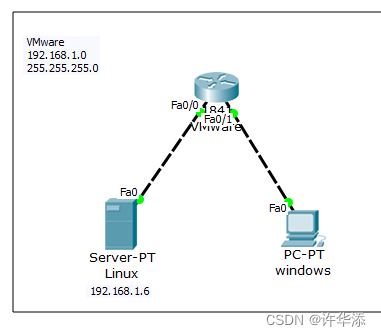
本实验在VMware Workstation 16上完成。
目的:实现在linux上安装dhcp和dns服务。
搭建DHCP
linux为静态IP,windows要自动获取到ip。
同时要关闭VMware虚拟网络的dhcp功能,以免影响
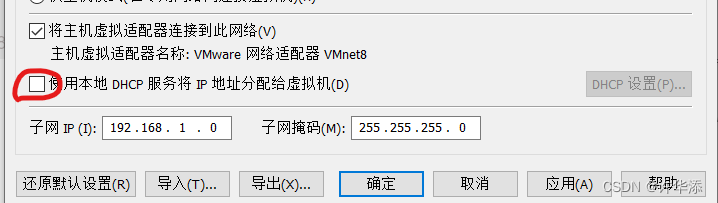
Linux的网络设置:
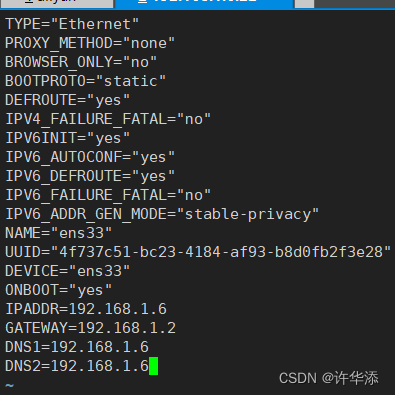
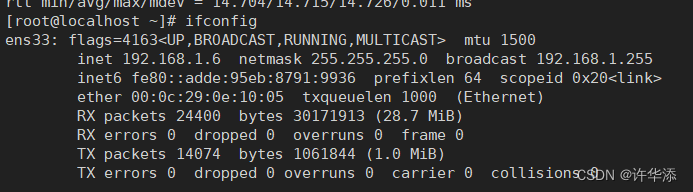
按顺序使用到的命令
#安装dhcp服务
yum install dhcp -y
#修改dhcp配置文件
vim /etc/dhcp/dhcpd.conf
#编写配置
subnet 192.168.1.0 netmask 255.255.255.0 {
range 192.168.1.50 192.168.1.60;
option routers 192.168.1.6;
option subnet-mask 255.255.255.0;
option domain-name-servers 192.168.1.6;
default-lease-time 3600;
max-lease-time 7200;
}
#开启dhcp服务
systemctl enable dhcpd # 设置下次开机时,后面接的 dhcp 会被启动
systemctl start dhcpd # 开启服务
#配置mac绑定ip
host test1 {
hardware ethernet 00:0c:29:81:92:09;
fixed-address 192.168.1.71;
}
#重启dhcp服务
systemctl restart dhcpd


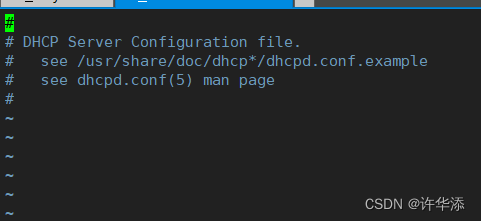
dhcpd.conf.example是一个实例文件。大家可以看一看
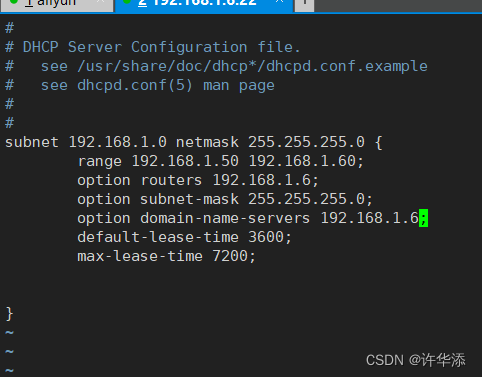
解释:
subnet 要分配的网段 netmask 该网段的子网掩码 {
range 分配的起始ip 分配的截至ip;
option routers 网关(本服务器);
option subnet-mask 网关的子网掩码;
option domain-name-servers dns服务器ip(本服务器ip);
default-lease-time 租约,以秒为单位(本例为1小时);
max-lease-time 最大租约(本例为2小时);
}
#配置完成


现在开始测试:
在VMware上开启一台windows,使用和Linux服务器相同的网络适配器。

可以发现获得了正确的ip,并且DNS服务器的ip也获取正确
在学一招:根据mac绑定IP
就拿这台windows来
先获取客户机的mac,在linux上获取该机的mac
在linux上先ping 192.168.1.50 在使用arp -a命令,就可以看到客户机的mac了
你在客户机上win+r, cmd, getmac -v也是可以,就在公司的话会很麻烦。
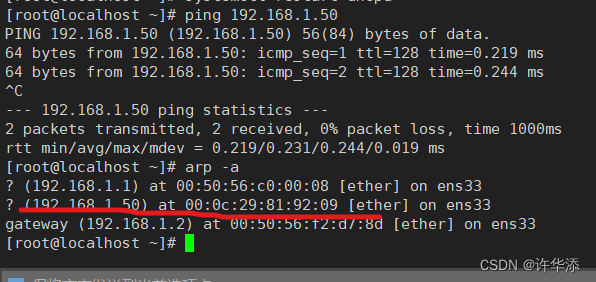
上面我们设置分配ip的范围是192.168.1.50~192.168.1.60
但我们把这个mac的ip分配到范围外也是可以的,这里分配到192.168.1.71
再次修改dhcp设置
vim /etc/dhcp/dhcpd.conf
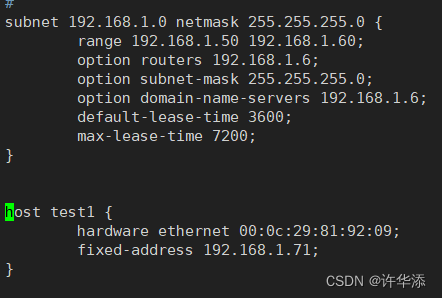
解释:
host 名称随意 {
hardware ethernet 客户机mac;
fixed-address 要分配的ip;
}
配置完成后重启dhcp服务

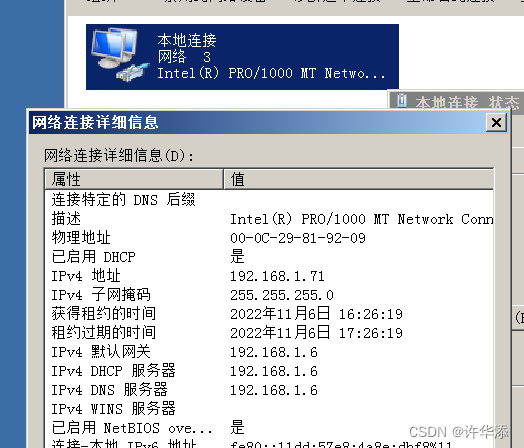
成功。
搭建DNS
按顺序使用到的命令
#下载dns的软件包和工具
yum install bind-chroot bind-utils
#修改dns配置
vim /etc/named.conf
zone "server.team" IN{
type master;
file "server.team.zone";
};
zone "1.168.192.in-addr.arpa" IN {
type master;
file "192.168.1.arpa";
};
#进入/ver/named配置正向解析和反向解析的文件
cd /var/named/
两个文件配置在下面
systemctl start named #开启dns服务
firewall-cmd --add-port=53/udp #dns服务是使用53号端口的,要开启端口,要么关闭防火墙

bind-chroot:dns的软件包
bind-utils:dns的工具
修改dns的配置文件
vim /etc/namd.conf

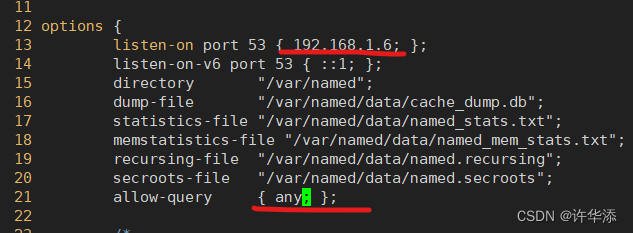
将第13行改为本服务器IP
allow-query是运行那个主机(IP)访问本服务器dns,这里改为any,任何主机
规划:
server.team ---------- 192.168.1.6(本服务器)
test01.server.team ---------- 192.168.1.72
test02.server.team ---------- 192.168.1.73
正向解析和反向解析都配置。
跳到vim /etc/namd.conf最下面
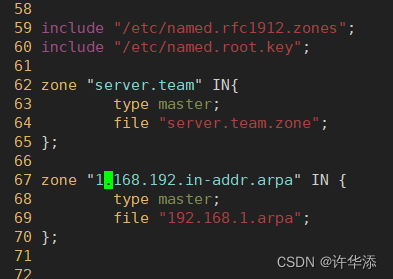
zone "域名" IN{
type master;
file "server.team.zone"; #文件名,不重要但还是注意格式比较好
};
zone "反向IP,按我格式来就行" IN {
type master;
file "192.168.1.arpa";#文件名,不重要但还是注意格式比较好
};
退出保存文件。
server.team.zone文件和192.168.1.arpa文件都还没有,接下来创建它们。
cd /var/named/
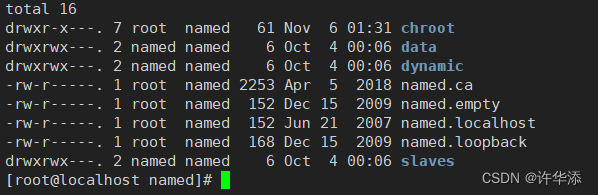
named.localhost和named.loopback都是实例文件。
named.localhost是正向解析
named.loopback是反向解析
直接拿来用:

配置server.team.zone
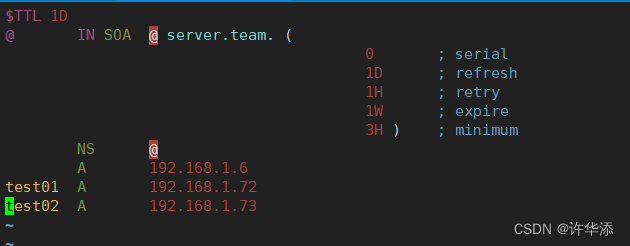
$TTL 1D
@ IN SOA @ 域名. (
0 ; serial
1D ; refresh
1H ; retry
1W ; expire
3H ) ; minimum
NS @
A 本服务器IP
域名前缀1 A 对应IP
域名前缀2 A 对应IP
~
配置192.168.1.arpa
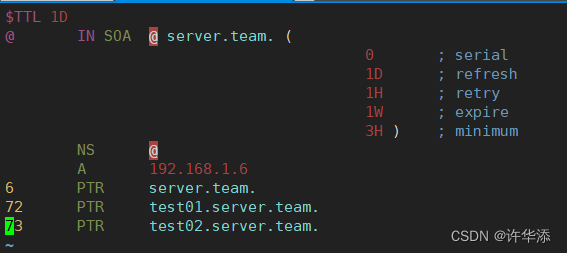
配置结束后:
systemctl start named #开启dns服务
firewall-cmd --add-port=53/udp #dns服务是使用53号端口的,要开启端口,要么关闭防火墙
测试:
在客户机,win+r, cmd, nslookup
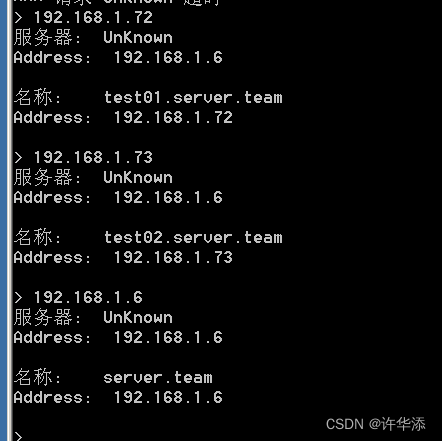
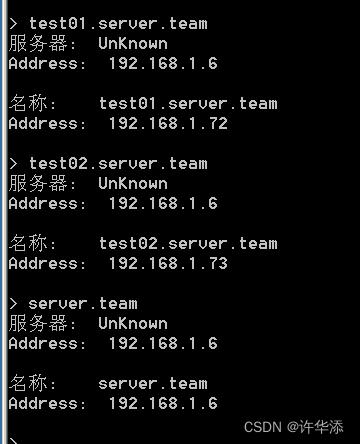
可以看见,以搭建完成





















 1461
1461











 被折叠的 条评论
为什么被折叠?
被折叠的 条评论
为什么被折叠?








